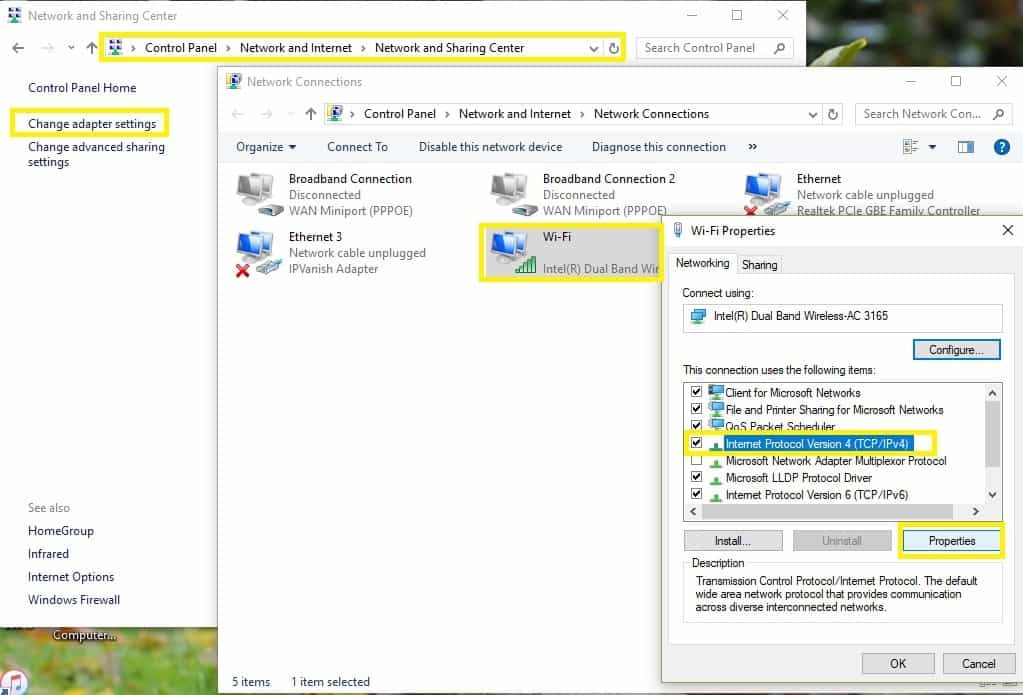- Trgovina Microsoft je odličen vir za nove programe in igre za Windows 10, zato lahko njena uporaba prinese velike koristi.
- Če vam Microsoft Store ni všeč, si oglejte ta članek za drugi načini lahko dobite iste aplikacije in igre.
- Če iščete več popravkov za pogoste napake trgovine Microsoft Store, si oglejte tej strani.

Ta programska oprema bo zagotovila, da bodo vaši gonilniki delovali in vas tako varovala pred pogostimi napakami računalnika in okvaro strojne opreme. Preverite vse svoje voznike zdaj v treh preprostih korakih:
- Prenesite DriverFix (preverjena datoteka za prenos).
- Kliknite Zaženite optično branje najti vse problematične gonilnike.
- Kliknite Posodobi gonilnike da dobite nove različice in se izognete sistemskim okvaram.
- DriverFix je prenesel 0 bralci ta mesec.
Nekateri uporabniki so objavili na forumih približno 0x803fb107 Trgovina Microsoft napaka. Ta napaka se pojavi pri nekaterih uporabnikih, ko poskušajo prenesti igre iz trgovine MS Store.
Napaka 0x803fb107 je predvsem a Windows 10 izdaja, ki uporabnikom preprečuje prenos iger in drugih aplikacij iz trgovine Microsoft Store. Vendar so uporabniki to napako odpravili s spodnjimi ločljivostmi.
Kako popravim napako MS Store 0x803fb107?
1. Odjavite se in se vrnite v MS Store
- Kliknite bližnjico Microsoft Store na Meni Start.
- Kliknite gumb računa v zgornjem desnem kotu okna MS Store.
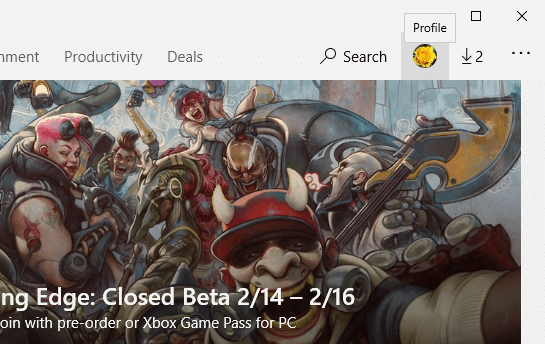
- Izberite svoj račun.
- Kliknite Odjava možnost.
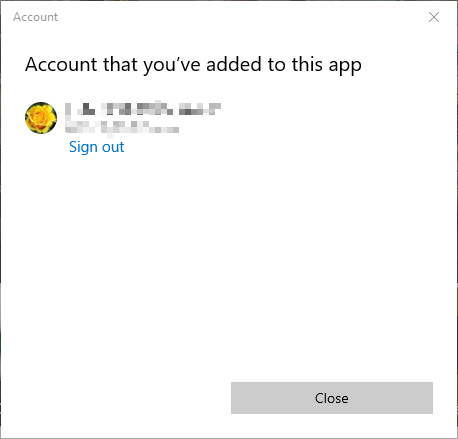
- Nato znova kliknite gumb računa.
- Kliknite Vpisin nato izberite račun.
- Kliknite Nadaljujte .
2. Odprite orodje za odpravljanje težav z aplikacijo Trgovina Windows
- Pritisnite bližnjično tipko Windows + S.
- Vnesite ključno besedo odpravljanje težav v iskalno polje.
- Nato kliknite Odpravljanje težav z nastavitvami, ki se bo odprlo Nastavitve kot na posnetku neposredno spodaj.
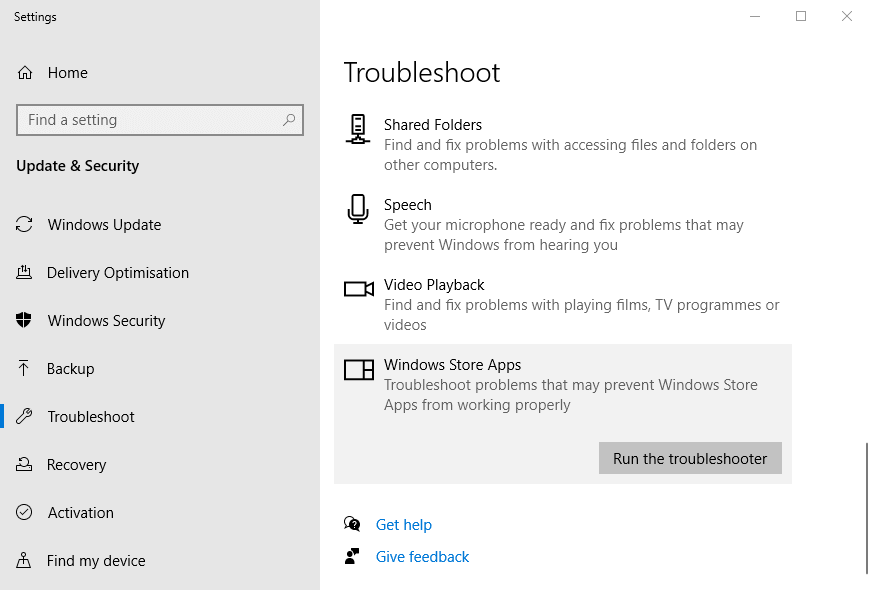
- Izberite Aplikacije za Windows Store, da jih kliknete Zaženite orodje za odpravljanje težav .
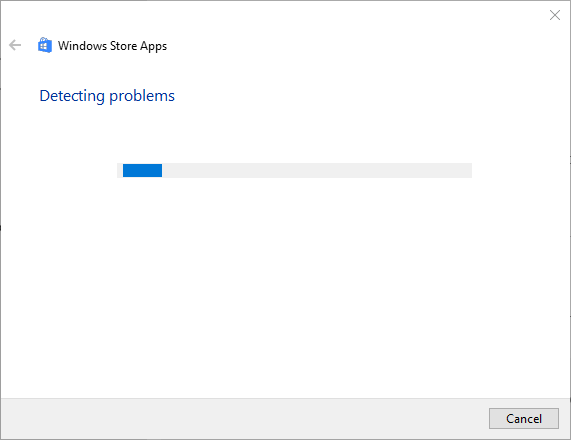
- Kliknite Uporabi ta popravek če orodje za odpravljanje težav nudi potencialno rešitev.
3. Ponastavite predpomnilnik trgovine Microsoft Store prek ukaznega poziva
- Pritisnite Start
- Kliknite Vnesite tukaj za iskanje gumb opravilne vrstice.
- Vhod cmd poiskati Ukazni poziv
- Z desno tipko miške kliknite ukazni poziv, da izberete Zaženi kot skrbnik možnost.
- Enter wsreset.exein pritisnite Tipka za vrnitev.
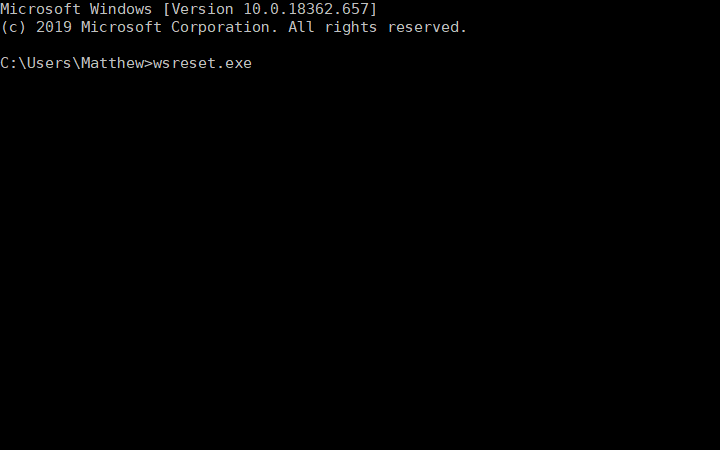
- Po ponastavitvi MS Store znova zaženite Windows 10.
4. Ponastavite Microsoft Store z PowerShell
- Odprite iskalno polje sistema Windows 10.
- Vnesite ključno besedo PowerShell v iskalno polje.
- Z desno miškino tipko kliknite Windows PowerShell in izberite Zaženi kot skrbnik da ga odprete s povišanimi pravicami uporabnika.
- Vnesite naslednji ukaz:
- Get-AppXPackage -AllUsers -Ime Microsoft. WindowsStore | Foreach {Add-AppxPackage -DisableDevelopmentMode -Registriraj “$ ($ _. InstallLocation) AppXManifest.xml” -Verbose}.
- Ta ukaz lahko kopirate in prilepite v PowerShell s pomočjo Ctrl + C in Ctrl + V bližnjice.
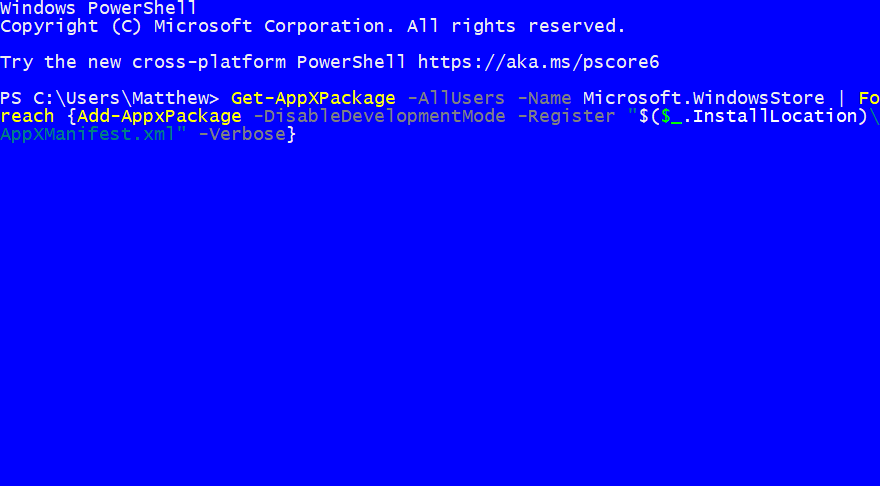
- Ne pozabite pritisniti Enter da sproži ukaz.
- Nato znova zaženite namizje ali prenosnik.
5. Znova namestite Windows 10
- Odprite pripomoček za iskanje in vnesite ključno besedo ponastaviti v besedilno polje.
- Kliknite Ponastavi ta računalnik, da odprete nastavitve, kot je prikazano neposredno spodaj.
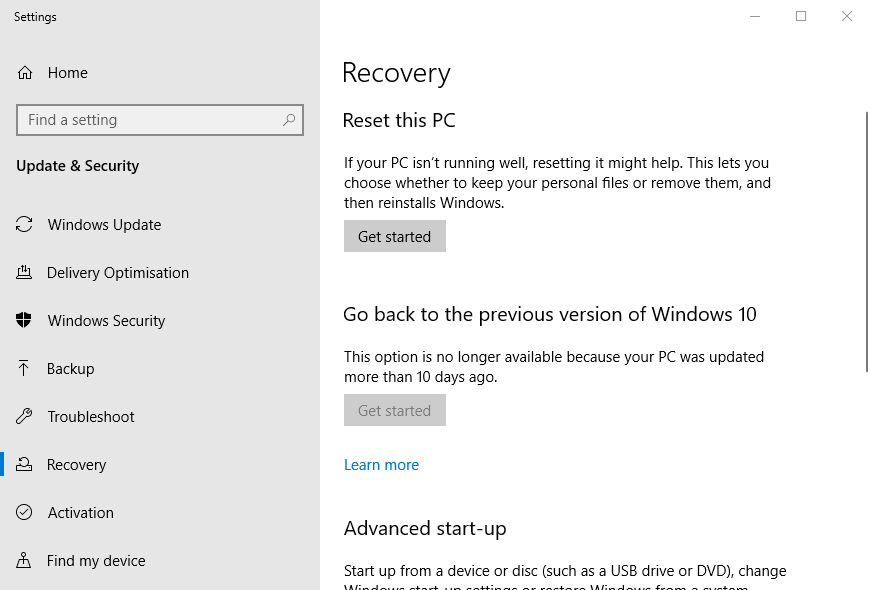
- Pritisnite Začeti, da odprete okno Ponastavi ta računalnik.
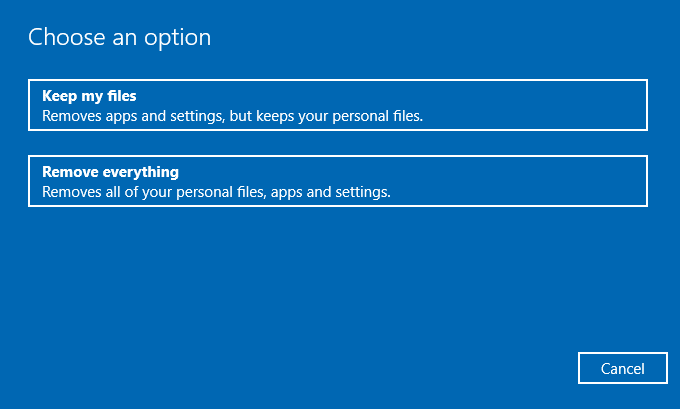
- Izberite Obdrži moje datoteke možnost.
- Pritisnite tipko Naslednji za nadaljevanje.
- Kliknite Ponastaviti.
Opomba: Ta metoda ima največ možnosti za uspeh pri odpravljanju težave, vendar bo povzročila tudi izgubo vseh vaših podatkov. Kot tak ustvarite a rezerva preden nadaljujete s to metodo.
Priporočamo, da se odločite za bolj učinkovito in priročno rešitev, s katero lahko nastavitve sistema Windows obnovite na privzete vrednosti, ne da bi to vplivalo na vaše uporabniške podatke.
Če obnovite sistem v prejšnje stanje, lahko odpravite številne sistemske težave. Preprostejši način za varno obnovo sistema je uporaba posebnega orodja, ki lahko opravi vse delo namesto vas.
Restoro bo računalnik samodejno pregledal, ali obstajajo problematične datoteke, in bo nadomestil vse kritične sistemske datoteke Windows, ki ne delujejo, s prejšnjimi različicami, ki delujejo popolnoma.
To dejanje lahko izvedete tako:
- Prenesite in namestite Restoro.
- Zaženite aplikacijo.
- Počakajte, da najde kakršne koli težave s stabilnostjo sistema.
- Pritisnite Začnite popravilo.
- Znova zaženite računalnik, da začnejo veljati vse spremembe.
Vgrajeno orodje za obnovitev sistema bo sistem Windows povrnilo na prejšnjo različico, zato lahko izgubite nekaj dragocenih podatkov, ki so bili shranjeni po izdelavi točke za obnovitev. Sistem lahko vedno vrnete v stanje pred popravilom.
⇒ Poiščite Restoro
Izjava o omejitvi odgovornosti:Ta program je treba nadgraditi iz brezplačne različice za izvajanje nekaterih posebnih dejanj.
Te ločljivosti so za številne uporabnike odpravile napako 0x803fb107. Torej obstaja velika verjetnost, da bodo isto težavo odpravili namesto vas.
Sporočite nam, katera od zgoraj omenjenih metod vam je najbolj ustrezala, tako da nam v spodnjem oddelku za komentarje pustite sporočilo.